Jak se přihlásit do systému Windows autoload: několik metod pro různé verze operačního systému
Každý uživatel moderních počítačových systémů se systémem Windows musí pochopit, že existují některé služby a procesy, které nejsou pro uživatele oka viditelné, běží společně se systémem a běží na pozadí. Toto je odpovědnost automatického zavádění. Jak se přihlásit do systému Windows v autoload, nyní a ona se zobrazí. Mimo jiné bude zváženo několik otázek týkajících se aktivace a deaktivace určitých komponent systému.
Jak se přihlásit do systému Windows v autoload a proč je potřeba?
Za prvé, musíte jasně pochopit, že v nabídce startování mohou být nejen služby související se systémem, ale také moduly pro spouštění nainstalovaných programů.

Například v nejjednodušším případě stejné aplikace optimalizátoru spontánně instalují službu v reálném čase a neustále visí v systémové liště. Takové programy lze vidět. Nakonec však nejsou některé procesy v zásobníku zobrazeny. Přesně zjistíte, které služby jsou v současné době aktivní ze standardního Správce úloh.
Můžete jej zavolat pomocí trojitého klávesového zkratky Ctrl + Alt + Del, což ve skutečnosti většina uživatelů používá. V takovém případě však někdy budete muset počkat velmi dlouho, zejména pokud jsou zmrazené aplikace. Takže je lepší použít příkaz taskmgr, který je zadán v konzole Run. Poté můžete zjistit, jak se dostat do autoload v systému Windows XP a vyšší (ale ne v systému Windows 10). Ale ve skutečnosti zde můžete vidět pouze spustitelné procesy. Musí být spravovány pomocí konfigurace systému.
Spuštění systému Windows 7, 8 a 10: přihlašovací rozdíl
Začněte, zvažte sedmou verzi, protože je to nejoblíbenější a nejoblíbenější, i když navrhované řešení funguje i v XP, ale opět v systému Windows 10.
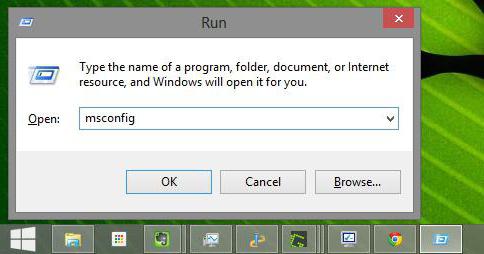
Chcete-li se přihlásit, použijte konfigurační příkaz systému msconfig, který je napsán v standardním menu "Run". Spuštění systému Windows 7 a verze pod desátou je k dispozici pouze touto volbou. V okně nastavení stačí vybrat příslušnou kartu. Co zanechat vše, co začíná se systémem?
Nejlepším řešením je deaktivovat úplně všechny služby s výjimkou procesu ctfmon.exe, který je zodpovědný za zobrazení rozložení klávesnice a aktuálně používaného jazyka vstupu.
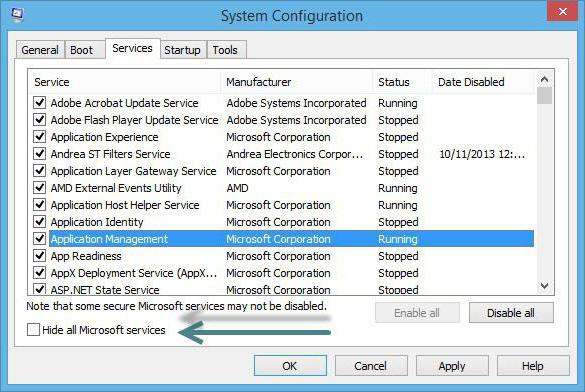
V systému Windows 10 je situace odlišná. Pokud vyřešíte problém s přípravou systému Windows 10, budete potřebovat další akce. Samozřejmě můžete použít výše uvedený příkaz, ale když vyberete položku automatického spuštění, systém přesměruje uživatele do správce úloh. Otázka, jak vstoupit do systému Windows do autoload, je řešena, pokud jde o poslední modifikaci systému.
V zásadě můžete okamžitě využít službu odeslání a nezajímat se, jak se říká, chodícím kolem křoví.
Jak odstranit nežádoucí položky
Jak se dostat do systému Windows v autoloadu, už jsme trochu pochopili. Podívejme se, jak zakázat nepotřebné spouštěcí položky.
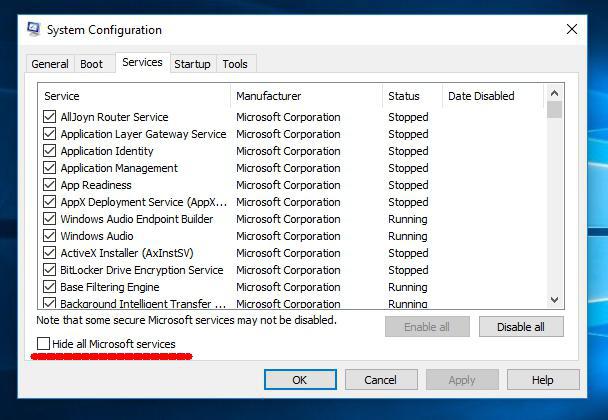
To se děje zcela jednoduše. Vše, co musíte udělat, je zaškrtnout příslušné procesy. Ale to není všechno. Pro úplnou důvěru je třeba použít kartu služeb, kde je nutné zakázat přesně ty, které nejsou potřeba. A skrýt "nativní" procesy společnosti Microsoft. Mezi nimi můžete najít spoustu nepotřebných věcí, jako je neustálé sledování polohy nebo zasílání dat na servery společnosti. Toto vše můžete vypnout pouze v nastavení ochrany soukromí a zabezpečení, protože tyto procesy nejsou inzerovány v autoloadu.
Výsledek
Jak je již zřejmé, není snadné zadat konfiguraci systémových procesů, které začínají přímo z Windows. Další věcí je zakázání zbytečných nebo nevyužitých služeb. Zde musíte být velmi opatrní. Možná je, že pro některá nastavení budete muset použít část programů a komponent, pro ostatní - systém služeb. Tak či onak, ale nejzákladnější procesy autoloadu lze snadno deaktivovat. Nemusíte používat stejné klíče registru, na kterých jsou ve skutečnosti všechna nastavení tohoto typu založena. Není třeba kontaktovat ani nastavení služeb s ručním nebo automatickým nastavením startu. Všechny výše uvedené metody fungují bez něj.
Ve skutečnosti je v každém systému stačí použít příkaz v konzole Spustit, nic víc. A kombinace se třemi prsty nebude nutná.